Kuinka vaihtaa Google Chromen oletusteema

Vaihda Google Chromen oletusteema ja anna selaimelle uusi ilme seuraamalla näitä aloittelijaystävällisiä vaiheita.
Markkinoilla on useita salasanojen hallintaohjelmia , joista jokainen tarjoaa ainutlaatuisia ominaisuuksia. Dashlane on monipuolinen työkalu, jonka voit uskoa salasanojen tallentamiseen ja hallintaan. Sisäänrakennettu salasanageneraattori voi luoda nopeasti monimutkaisia, turvallisia, arvaamattomia ja ainutlaatuisia salasanoja, joita verkkorikolliset eivät pysty murtamaan. Valitettavasti Dashlane saattaa joskus lakata toimimasta Chromessa. Tässä oppaassa tutkimme, kuinka voit ratkaista tämän ongelman nopeasti.
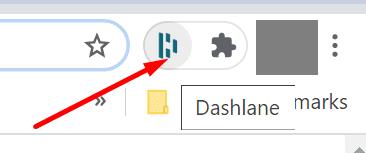
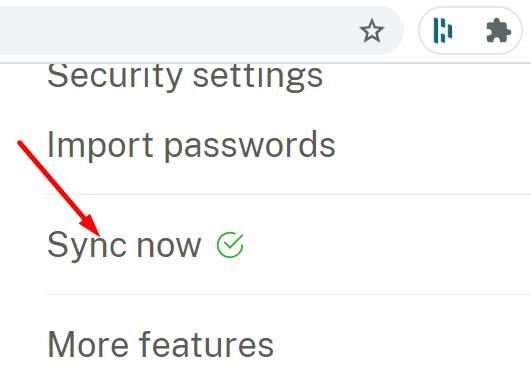
Varmista, että laitteessasi on uusin Chrome-versio. Napsauta Lisää vaihtoehtoja (kolme pistettä), siirry Ohjeeseen , valitse Tietoja Google Chromesta ja tarkista päivitykset.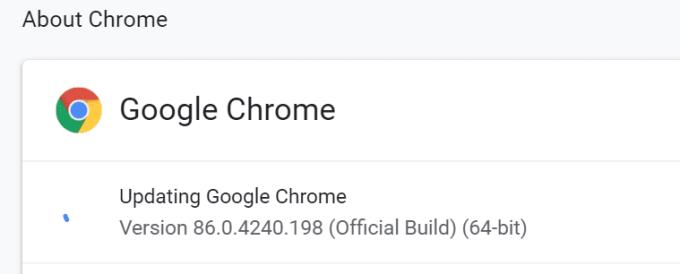
Napsauta sitten uudelleen Lisää vaihtoehtoja, valitse Lisää työkaluja , napsauta Laajennukset ja poista manuaalisesti kaikki laajennukset Dashlanea lukuun ottamatta.
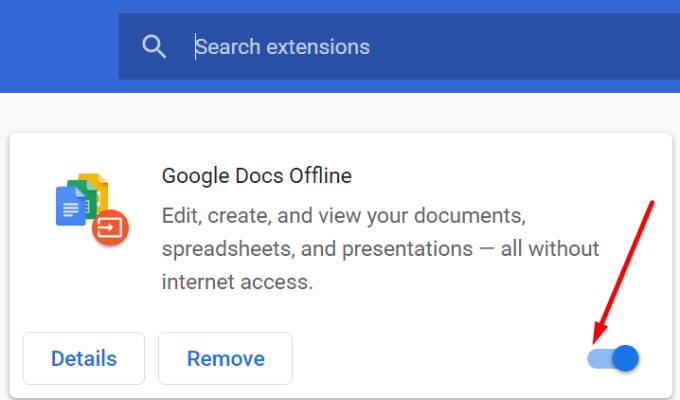
Älä unohda päivittää myös Dashlanea. Napsauta laajennuskuvaketta ja siirry kohtaan Lisää . Valitse sitten Siirry laajennustietoihin ja paina Päivitä- painiketta, jos sellainen on saatavilla. Jos päivitysvaihtoehtoa ei ole, käytössäsi on jo uusin Dashlane-versio.
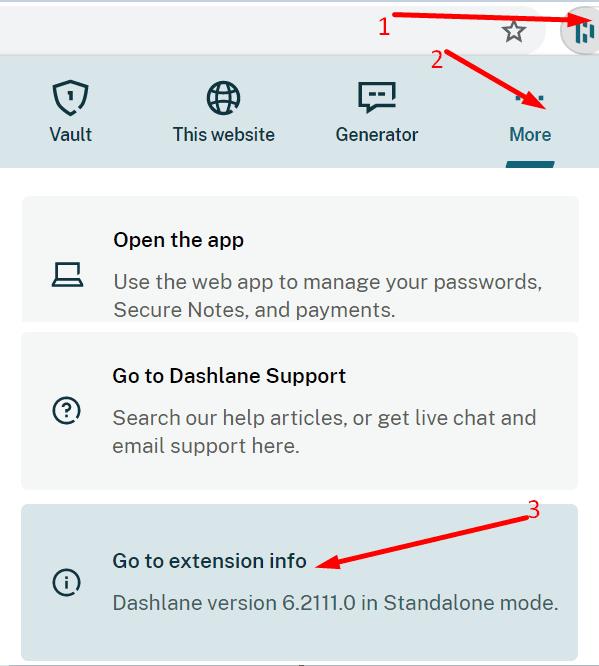
Vieritä Laajennuksen tiedot -kohdassa Sivuston käyttöoikeus -kohtaan . Varmista, että Dashlane pääsee kaikille vierailemillesi verkkosivustoille. Ota käyttöön Salli incognito-tilassa, jos haluat käyttää Dashlanea selatessasi verkkoa yksityisessä tilassa.

Jos käytät Androidia, siirry kohtaan Asetukset , valitse Yleiset ja varmista, että automaattinen täyttö on käytössä.
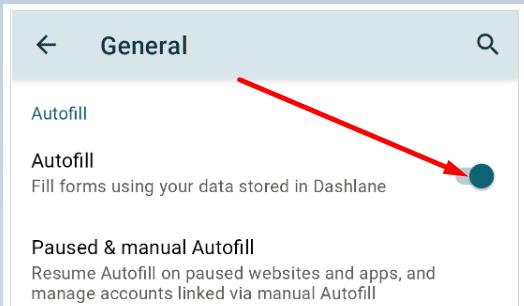
Chromessa on oma salasananhallinta, joka saattaa joskus häiritä Dashlanea. Poista tämä Chrome-ominaisuus käytöstä ja tarkista tulokset.
Käynnistä Chrome, napsauta Lisää vaihtoehtoja ja siirry kohtaan Asetukset .
Siirry sitten kohtaan Salasanat ja poista käytöstä Tarjous salasanojen tallentamiseksi ja automaattinen sisäänkirjautuminen .
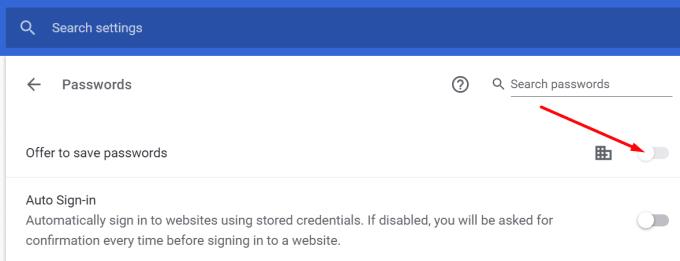
Jos ongelma jatkuu, poista Dashlane, käynnistä tietokone uudelleen ja asenna selainlaajennus uudelleen.
Jos Dashlane ei toimi Chromessa, varmista, että laajennus on käytössä ja olet kirjautunut sisään. Päivitä selaimesi ja poista käytöstä kaikki muut laajennukset, jotka saattavat häiritä Dashlanea. Älä unohda poistaa käytöstä Chromen sisäänrakennettu salasananhallinta ohjelmistoristiriitojen estämiseksi. Napsauta alla olevia kommentteja ja kerro meille, toimiiko Dashlane nyt oikein.
Vaihda Google Chromen oletusteema ja anna selaimelle uusi ilme seuraamalla näitä aloittelijaystävällisiä vaiheita.
Google Chrome -verkkoselain tarjoaa tavan muuttaa sen käyttämät fontit. Opi määrittämään fontti haluamasi mukaan.
Lue tämä artikkeli oppiaksesi, kuinka tyhjentää välimuisti ja evästeet Chromessa sekä kuinka tyhjentää selainhistoriasi Chromessa Androidilla.
Pidä välimuisti tyhjennettynä Google Chrome -verkkoselaimessasi näiden vaiheiden avulla.
Onko sinulla Amazon Fire -laite ja haluatko asentaa siihen Google Chrome -selaimen? Opi, kuinka asennat Google Chrome -selaimen APK-tiedoston kautta Kindle-laitteilla.
Opi ratkaisemaan yleinen ongelma, jossa näyttö vilkkuu Google Chrome -verkkoselaimessa.
Opi, kuinka voit vaihtaa oletusselaimesi Windows 11:ssä helposti ja nopeasti. Täydellinen opas kaikille käyttäjille, jotka haluavat mukauttaa selainkokemustaan.
Kuinka poistaa Google Chrome -selaimeen tallennettuja salasanoja.
Jos Chromen status_breakpoint-virhe estää sinua käyttämästä selainta, korjaa se näiden vianetsintämenetelmien avulla.
Estä ärsyttäviä ilmoituksia näkymästä Edge-, Chrome-, Opera- ja Firefox-selaimissa.
Opi kaksi tapaa käynnistää Google Chrome -verkkoselaimen nopeasti uudelleen.
Google Chrome -virhe 400 on asiakasvirhe, joka johtuu virheellisistä pyynnöistä, virheellisestä syntaksista tai reititysongelmista.
Jos sait Google Chromen kriittisen virheen varoituksen, ykkössääntö on, että ÄLÄ ota yhteyttä väärennettyyn tukeen, koska tämä on vain huijaus.
Google Chromen kirjanmerkkipalkin palauttaminen, jos se katoaa.
Tämän opetusohjelman avulla opit viemään ja siirtämään tallennettuja salasanojasi Google Chrome -selaimessa.
Jos Chromes CleanUp Tool lakkasi toimimasta haitallisten ohjelmistojen etsimisen aikana, tyhjennä välimuisti ja evästeet sekä asenna selain uudelleen.
Yksityiskohtainen opetusohjelma, joka näyttää, kuinka JavaScript otetaan käyttöön tai poistetaan käytöstä Google Chrome -selaimessa.
Jos 1Password ei pysty vahvistamaan Chromen koodin allekirjoitusta, tyhjennä selaimen välimuisti ja poista käytöstä kaikki selaimen laajennukset paitsi 1Password.
Vaihda Google Chrome -selaimessa käytettävä kieli.
Verkkoselaimesi on yksi eniten käyttämistäsi sovelluksista, joten on tärkeää valita sinulle parhaiten sopiva. Tässä artikkelissa käydään läpi joitakin
Voit löytää useita laajennuksia Gmailille, jotta sähköpostinhallintasi olisi tuottavampaa. Tässä ovat parhaat Gmail Chrome -laajennukset.
Aseta Chrome tyhjentämään evästeet poistuttaessa parantaaksesi tietoturvaa poistamalla evästeet heti, kun suljet kaikki selainikkunat. Tässä on kuinka se tehdään.
Oikean maksukortin etsiminen taskustasi tai lompakostasi voi olla todellinen vaiva. Viime vuosina useat yritykset ovat kehittäneet ja lanseeranneet lähimaksuratkaisuja.
Muuta minkä tahansa videon nopeutta Android-laitteellasi ilmaisella hyödyllisellä sovelluksella. Lisää sekä hidastustoiminto että nopeasti eteenpäin -efekti samaan videoon.
Aseta ajastimia Android-sovelluksiin ja pidä käytön hallinta erityisesti silloin, kun sinulla on tärkeitä töitä tehtävänä.
Facebook-kaverisi voivat nähdä kaikki kommentit, joita kirjoitat julkisille julkaisuilla. Facebookin kommentit eivät sisällä yksittäisiä yksityisyysasetuksia.
Kun kuulet sanan evästeet, saatat ajatella suklaahippuevästeitä. Mutta on myös evästeitä, joita löydät selaimista, jotka auttavat sinua saamaan sujuvan selailukokemuksen. Tässä artikkelissa kerrotaan, kuinka voit konfiguroida evästeasetuksia Opera-selaimessa Androidille.
Tyhjennä sovelluksen lataushistoria Google Playssa saadaksesi uuden alun. Tässä ovat aloittelijaystävälliset vaiheet, joita seurata.
Jos USB-äänet ilmenevät ilman syytä, on olemassa muutamia menetelmiä, joilla voit päästä eroon tästä kummallisesta laitteiden katkaisuääneistä.
Katso, mitä vaiheita sinun tulee seurata poistaaksesi Google Assistant käytöstä nopeasti rauhoittuaksesi. Tunne itsesi vähemmän vakoilluksi ja poista Google Assistant käytöstä.


























